Sok oka van annak, hogy miért szeretne küldenifájlok Linux számítógépek között. Talán be kell szereznie bizonyos adatokat az asztalról az utazó laptopra. Vagy talán van néhány konfigurációs fájlja, amelyet több gépen beállíthat, és a lista folytatódik.
Egy ideje sok Linux-felhasználó küldött fájlokatoda-vissza olyan eszközökön keresztül, mint az SCP, a Samba vagy akár az FTP. Noha ezek az eszközök minden bizonnyal elvégzik a munkát, ez nem pontosan egy gyors és egyszerű folyamat. Itt érkezik a Közlekedés: ez egy egyszerű eszköz, amely két Linux számítógépre telepítése után fájlokat küldhet és fogadhat egy hálózaton keresztül.
Megjegyzés: A szállítás csak helyi LAN-on keresztül működik. Ezt az eszközt nem lehet fájlok továbbítására az interneten keresztül. Ha fájlokat kell küldenie az interneten keresztül, akkor fontolja meg az SSH használatát, vagy például a Szinkronizáló fájl szinkronizálása, vagy akár a Dropbox használatát.
Telepítse a Transport alkalmazást
A Transport alkalmazás kifejezetten azElemi operációs rendszer, tehát ha operációs rendszert használ, akkor megtalálhatja azt az AppCenterben, és viszonylag könnyedén telepítheti. Ennek a nagyszerű alkalmazásnak azonban nem kell elemi rajongónak lennie! Mint kiderül, Snap csomagként érhető el, és a forráskód szintén elérhető.
Ahhoz, hogy a Transport másolata Linuxon működjön, nyissa meg a terminál ablakot a megnyomásával Ctrl + Shift + T vagy Ctrl + Alt + T a billentyűzeten, és kövesse az alábbi részletes utasításokat.
Alkalmazás Központ
Mint korábban említettük, a Transport fájlmegosztásAz alkalmazást elsősorban az elemi operációs rendszer felhasználói számára fejlesztették ki, így az alkalmazás könnyen elérhető az AppCenter oldalon. Ha nem találja a Közlekedést a „Közlekedés” kereséssel, akkor tegyen egy szívességet, és további információkért nézze meg a Transport AppCenter oldalt.
Snap csomag
A legjobb módszer az alkalmazás használatához, ha nem rajongóAz Elementary feladata a Snap csomag letöltése és telepítése a Snap áruházból. Ehhez engedélyeznie kell a Snap támogatást a Linux operációs rendszeren. Szerencsére a legtöbb modern Linux operációs rendszer ezen a ponton támogatja a Snapd és a Snap csomagokat, tehát nem lehet nehéz.
Ahhoz, hogy a Snaps működjön a számítógépen, lépjen át ehhez az oktatóanyaghoz. Alternatív megoldásként, ha olyan disztribúciót használ, amely nem támogatja a Snaps-ot, akkor próbálkozzon az Ubuntu telepítésével.
Miután elindította a Snapd szoftvert Linux számítógépen, könnyen letölthető a Snap telepítés parancs.
sudo snap install transporter
Forráskód
Használni akarja a Transporter programot, de nem tudja telepíteni a Snap alkalmazástcsomagokat? Próbálja meg fordítani a forráskódot. A program elkészítéséhez forduljon a GitHub-hoz, és telepítse a fejlesztő oldalán felsorolt összes függőséget. Ezután adja meg a következő parancsokat, hogy az alkalmazás működjön.
git clone https://github.com/bleakgrey/Transporter.git cd Transporter meson build --prefix=/usr cd build sudo ninja install com.github.bleakgrey.transporter
A Transporter használatával küldhet fájlokat
Az átvitel indításához a Transporter segítségével nyissa meg az alkalmazást. Ezt úgy teheti meg, hogy megnyitja az alkalmazás menüjét és megkeresi a „Transporter” elemet. Az alkalmazás a gomb megnyomásával is futtatható Alt + F2 és írja be a „transzporter” mezőbe.
Miután az alkalmazás nyitva van a küldő gépen, menja számítógépre, amely fogadja a fájlt, telepítse az alkalmazást, és nyissa meg. Az alkalmazásnak mindkét eszközön (ugyanazon a hálózaton) nyitva kell lennie, hogy a fájlátvitel működjön.
Ha mindkét gépen nyitva van az alkalmazás, itt az idejeküldjön fájlt. Küldéshez keresse meg a „Fájlok küldése” gombot, és kattintson rá egérrel. Ezután elviszik egy átviteli fiókba. Nyugodtan húzza be az elküldendő fájlokat vagy mappákat. Alternatív megoldásként kattintson a dobozra, és keresse meg az adatokat a fájlböngésző ablakában.

A fájlok feltöltése után a Közlekedés alkalmazásbalétrehoz egy egyedi átviteli azonosító kódot. Vegye ki a kódot, másolja a vágólapra, és küldje el barátjának. Ezután képesek legyenek a fájlt a Transport segítségével letölteni.
Fájlok fogadása
Az elküldött fájlok szállításán keresztül történő fogadásához győződjön meg arról, hogy az alkalmazás mindkét számítógépen nyitva van. Ha mindkettő nyitva van, utasítsa a másik személyt, hogy kezdeményezzen fájlátvitelt az alkalmazáson keresztül.
Feltételezve, hogy a fájl indítása sikeres, aAz átviteli kód a feladó végén jön létre. Utasítsa őket, hogy küldje el Önnek ezt a kódot. Ezután vigye el a kódot, és keresse meg a Transport menüben a „Fiók fogadása” opciót, majd kattintson rá az egérrel.
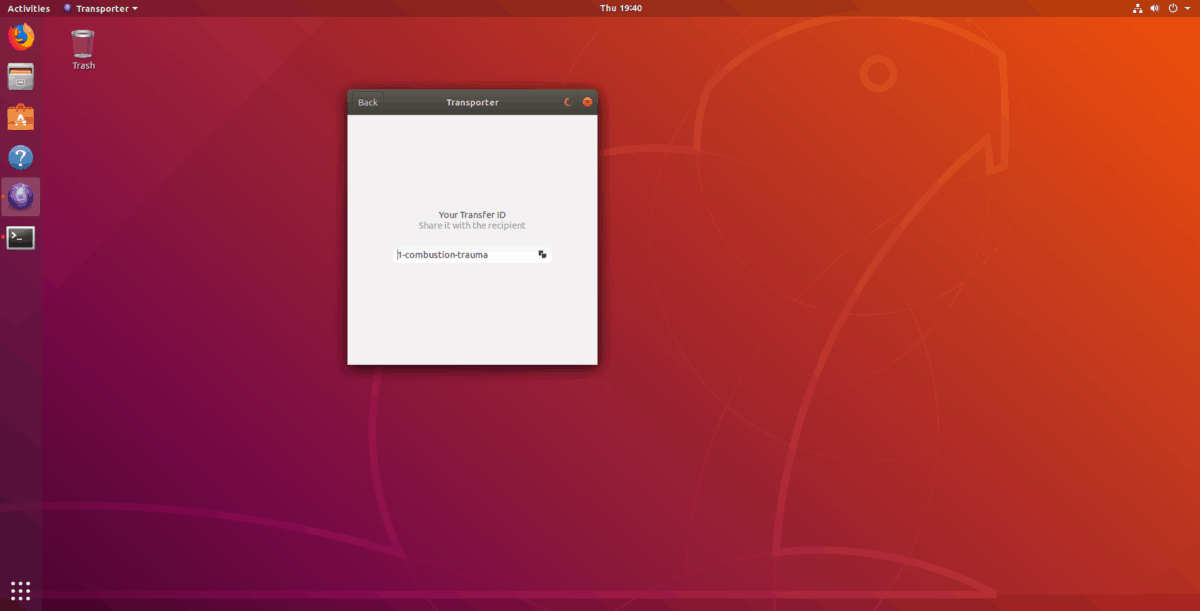
A „Fájlok fogadása” gomb kiválasztása után amegjelenik a szövegmező. Írja be az azonosító kódot a mezőbe, és az átvitel azonnal megkezdődik. Amikor az átvitel befejeződött, akkor a fájlokat a Linux PC „Letöltések” mappájában fogja látni.













Hozzászólások